win10蓝屏DRIVER_OVERRAN_STACK_BUFFER BSOD修复
(编辑:jimmy 日期: 2026/1/1 浏览:2)
win10蓝屏DRIVER_OVERRAN_STACK_BUFFER BSOD修复
导读:(win10系统蓝屏提示DRIVER_OVERRAN_STACK_BUFFER BSOD的修复方法)相关电脑教程分享。
DRIVER_OVERRAN_STACK_BUFFER是一个蓝屏错误,它也被认为是一个0x000000F7错误。尽管在Windows上不是一个常见的问题,但是在过去的七年中,这个技术巨人微软并没有设法解决BSOD问题,这真让人伤心。这个BSOD的第一次出现已经在2010年注册了。这个问题很难预测,因为即将发生的系统崩溃的唯一迹象是速度降低,随机冻结或无响应。正如专家所解释的那样,DRIVER_OVERRAN_STACK_BUFFER错误意味着驱动程序已经溢出了一个基于堆栈的缓冲区,以防止系统受到黑客攻击。0x000000F7错误的罪魁祸首可能会有所不同; 因此,为了解决这个问题,仔细分析事件的情况是很重要的。例如,如果玩游戏时出现停止错误,则很可能是由于图形驱动程序的崩溃而发生问题。除了,蓝屏DRIVER_OVERRAN_STACK_BUFFER,所以最初,建议检查系统的是否存在病毒。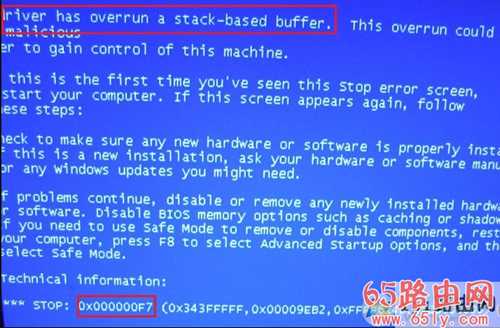
如何修复Windows 10上的DRIVER_OVERRAN_STACK_BUFFER BSOD?
如果您第一次遇到DRIVER_OVERRAN_STACK_BUFFER错误,请将其重新启动到安全模式并执行以下步骤:
1、运行sfc / scanno和DISM实用程序;2、禁用您的防病毒;3、断开所有的外围设备,只留下鼠标和键盘;4、安装所有可用的Windows更新;如果这些步骤没有帮助,我们建议尝试这些方法:
方法1.运行命令提示符
1、按Windows键+ X并选择命令提示符(管理员)。2、键入Chkdsk / f并按Enter键。3、当提示您在下次系统重新启动时检查磁盘时,请按Y键。4、现在重新启动系统。5、一旦完成,0x000000F7不应该重新出现。方法2.更新驱动程序并安装可用的Windows更新
如果您注意到在玩游戏时出现错误DRIVER_OVERRAN_STACK_BUFFER,罪魁祸首可能与图形驱动程序有关。如果您已经注意到在尝试连接到Internet或启动其他使用特定驱动程序的工具时出现问题,请更新相应的驱动程序。
1、按Windows键,输入设备管理器,然后按Enter键。2、在左侧窗格中找到所需的驱动程序,单击它并选择卸载驱动程序。3、如果弹出确认窗口,请点击确定继续。4、一旦驱动程序被卸载,重新启动您的电脑。5、系统引导时,再次打开设备管理器。6、单击工具栏上的操作选项卡。7、选择扫描硬件更改。现在系统应该自动检测您之前删除的显示驱动程序并重新安装它们。 8、如果由于某种原因,此过程失败,请转到制造商的网站并手动下载驱动程序。9、最后,点击Windows键+ I打开设置。10、选择更新和安全,然后单击检查更新按钮。11、当系统提供可用更新的列表时,单击安装更新。12、最后,重新启动系统。总结:以上就是win10系统蓝屏提示DRIVER_OVERRAN_STACK_BUFFER BSOD的修复方法了。希望对大家有帮助。